Harmony-OS应用开发的HiLog日志打印

目录
Harmony OS应用开发的HiLog日志打印
【高心星出品】
文章目录
前言
HarmonyOS应用开发的调试打印是方便开发者查看信息的一种重要手段,目前官方给出的解决方案是HiLog,使用起来很不方便,作者自己也做了一种简单的调试打印方案供大家学习使用。
一、HiLog调试打印
官方给出的调试打印方案,需要调用HiLog的静态方法来打印。
1.创建HiLogLabel
使用HiLogLabel(int type, int domain, String tag)定义日志标签,其中包括了日志类型、业务领域和TAG。使用示例:
static final HiLogLabel LABEL = new HiLogLabel(HiLog.LOG_APP, 0x0024, "MY_TAG"); - 参数type:用于指定输出日志的类型。HiLog中当前只提供了一种日志类型,即应用日志类型LOG_APP。
- 参数domain:用于指定输出日志所对应的业务领域,取值范围为0x0~0xFFFFF,开发者可以根据需要进行自定义。
- 参数tag:用于指定日志标识,可以为任意字符串,建议标识调用所在的类或者业务行为。
2.打印方法
HiLog.info(LABEL, "test");设置HiLog过滤器,过滤日志信息。
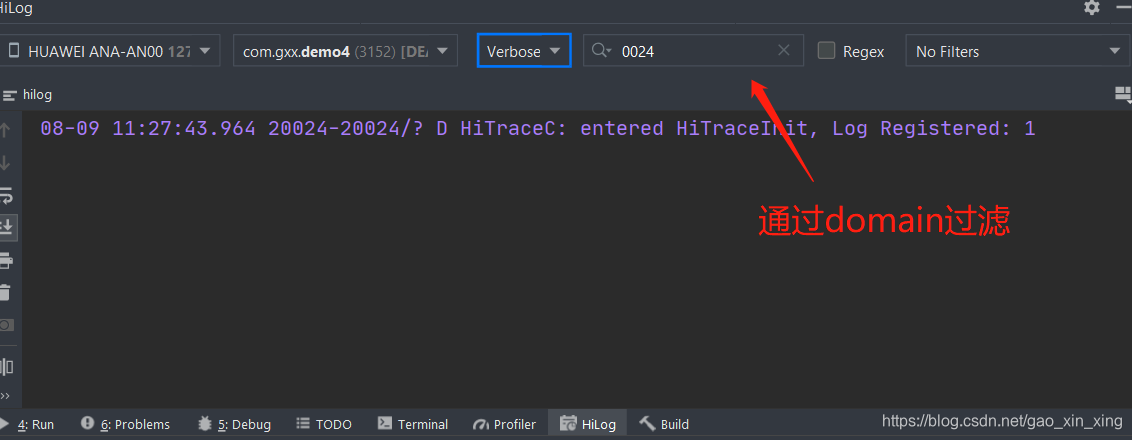
二、System.out系统打印
有过java开发经验的同学,更擅长使用System.out来进行日志输出,那么怎么在HiLog中如何查询System.out打印出来的信息呢?
打印代码如下:
String str=getResourceManager().getElement(ResourceTable.String_mainability_HelloWorld).getString();
System.out.println(str);HiLog日志分析过滤器设置如下:
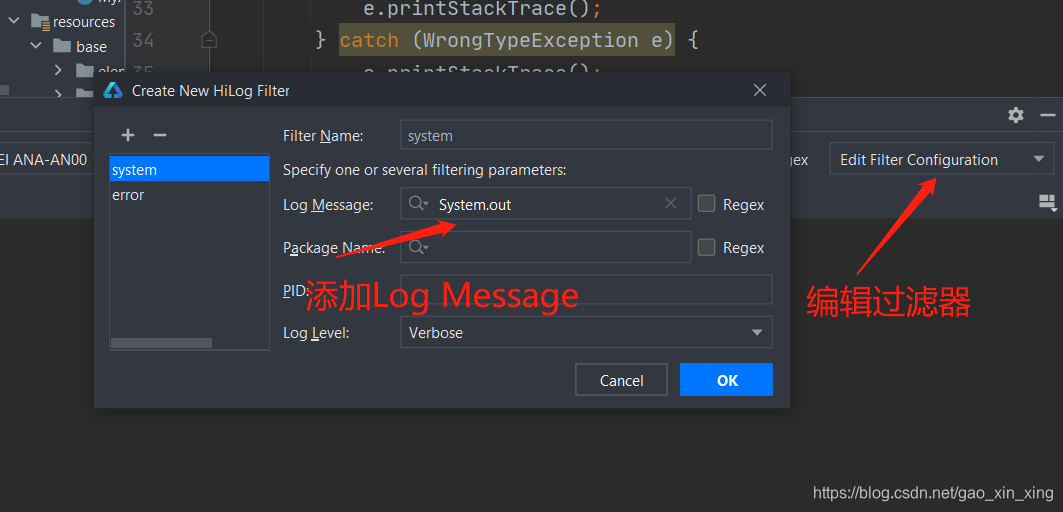
选中编辑好的过滤器。
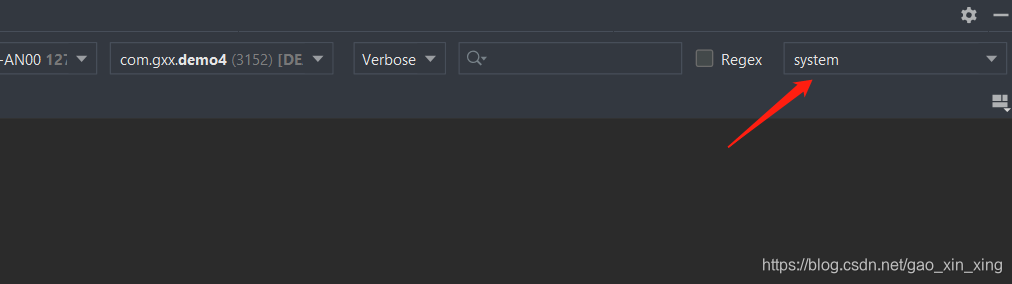
三、查看异常信息
HiLog也会显示项目中的异常信息,不过HiLog中信息很多并且还在不断刷新,需要过滤需要的异常信息,具体方法如下:
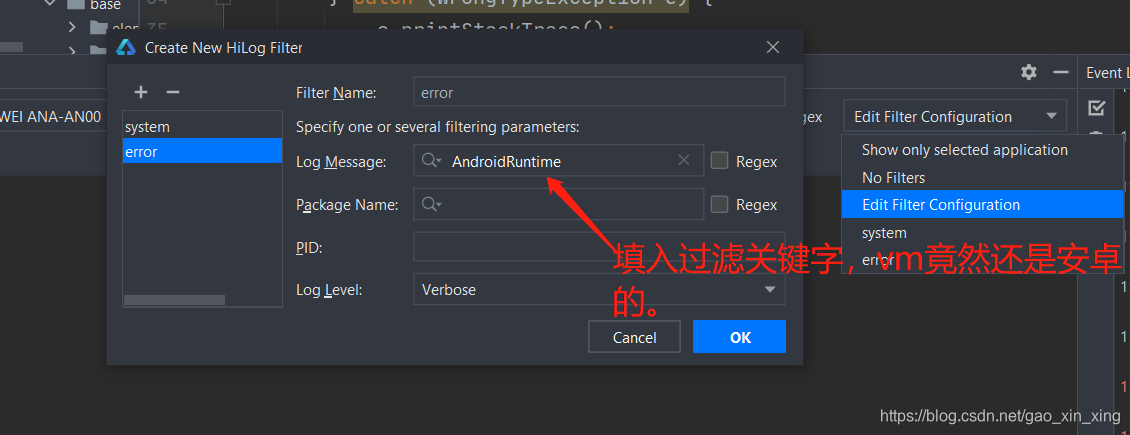
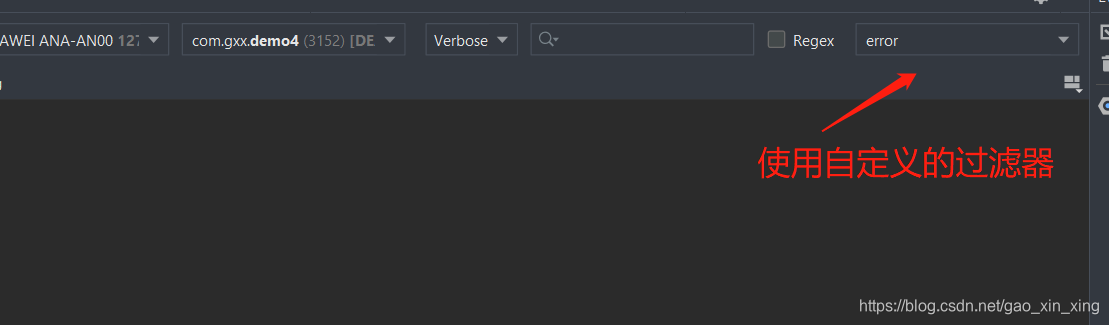
可以过滤出所有异常信息。
总结
本篇文章将HarmonyOS的HiLog日志打印的使用场景进行了归纳讲解,掌握以上三种使用方法就可以轻松适应HiLog日志打印。